
Создание эффекта зеленой студии в iMovie на Mac
Из видеоизображения, записанного на фоне зеленой или голубой декорации, можно «вырезать» объект съемки для наложения на другой видеоклип. Это называется эффектом зеленой студии или голубой студии. Например, можно записать видеоизображение танцующего друга на фоне зеленой или голубой декорации, а затем наложить его на видеоклип с изображением звездного неба для создания впечатления, что друг танцует на небе.
Клип с эффектом зеленой или голубой студии также можно перетянуть на фоновый клип с однотонным или анимированным фоном.
При съемке объекта зеленого цвета или человека в зеленой одежде воспользуйтесь голубой декорацией. Аналогично, при съемке объекта голубого цвета или человека в голубой одежде воспользуйтесь зеленой декорацией.
Звуковые составляющие исходного клипа и клипа с эффектом зеленой или голубой студии воспроизводятся одновременно. Звук любого из клипов можно приглушить, чтобы выделить звук другого клипа. Подробные сведения приведены в разделе Добавление аудиоэффектов в iMovie на Mac.
Использование эффекта зеленой или голубой студии
В приложении iMovie
 на Mac выберите на временной шкале клип или диапазон, снятый на фоне зеленой или голубой декорации, и перетяните его в позицию над другим клипом в проекте.
на Mac выберите на временной шкале клип или диапазон, снятый на фоне зеленой или голубой декорации, и перетяните его в позицию над другим клипом в проекте.При появлении зеленого значка добавления (+) отпустите кнопку мыши.
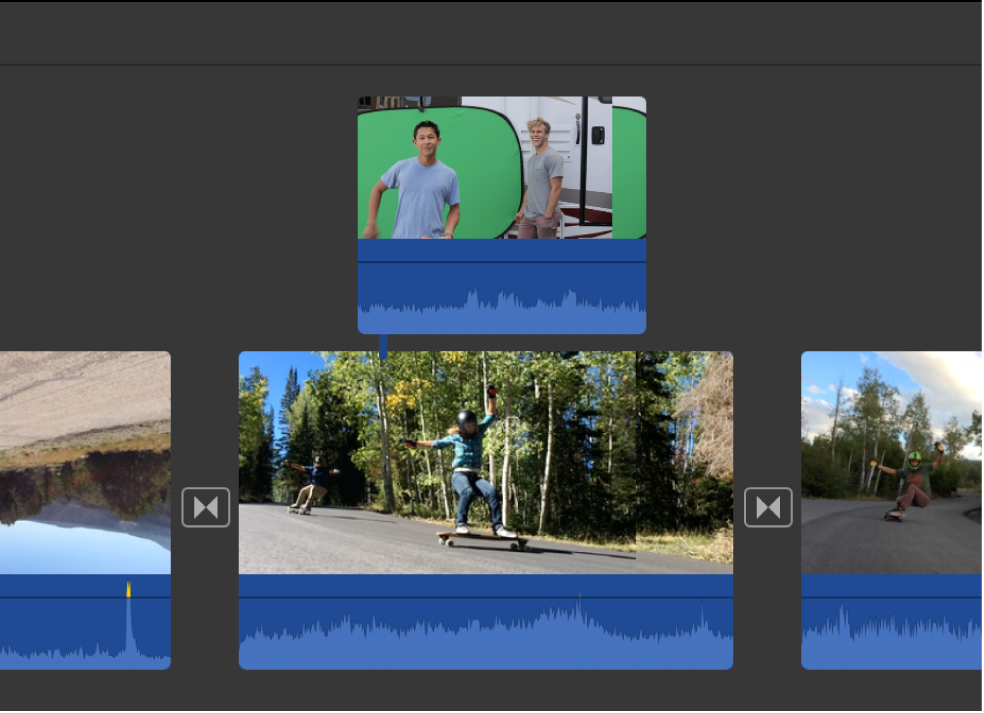
Если элементы управления наложением видео не отображаются, нажмите кнопку «Настройки наложения видео».

Нажмите всплывающее меню слева и выберите «Зеленая/голубая студия».
Составное изображение в окне просмотра формируется за счет того, что из клипа, записанного на фоне зеленой или голубой декорации, удален зеленый или голубой цвет, и сквозь участки, которые были зелеными или голубыми, виден расположенный ниже клип.
Если во всплывающем меню выбран параметр «Зеленая/голубая студия», iMovie удаляет тот цвет, который преобладает в кадре, соответствующем положению указателя воспроизведения. Если кадр под указателем воспроизведения нетипичен для данного клипа, может потребоваться изменить положение указателя воспроизведения и применить эффект заново.
Для изменения положения клипа с эффектом зеленой или голубой студии перетяните его в другое место клипа или в другой клип. Чтобы удлинить или укоротить такой клип, перетяните его концы.
Чтобы принять изменения, нажмите кнопку «Применить»
 в панели элементов управления зеленой/голубой студией.
в панели элементов управления зеленой/голубой студией.
Настройка эффекта зеленой или голубой студии
В приложении iMovie
 на Mac выберите на временной шкале клип с эффектом зеленой или голубой студии.
на Mac выберите на временной шкале клип с эффектом зеленой или голубой студии.Если элементы управления эффектами зеленой/голубой студии не отображаются, нажмите кнопку «Настройки наложения видео».

Выполните любое из указанных ниже действий.
Регулировка резкости границ наложенного клипа. Перетяните бегунок «Резкость».

Изоляция областей клипа с эффектом зеленой или голубой студии. Нажмите кнопку обрезки и путем перетягивания углов кадра изолируйте объект съемки на клипе на переднем плане.
Очистка областей клипа с эффектом зеленой или голубой студии. Нажмите кнопку очистки, затем перетяните указатель по оставшимся участкам изображения в клипе с эффектом зеленой или голубой студии, которые не следует отображать.
Каждый раз при перетягивании в iMovie заново выбираются участки, подлежащие очистке.
Совет. Значение параметра «Мягкость» следует задать до нажатия кнопки очистки. Если настроить параметр «Мягкость» после нажатия кнопки очистки, выбор области для очистки фона отменяется и ее требуется выбрать заново.
Чтобы принять изменения, нажмите кнопку «Применить»
 в панели элементов управления зеленой/голубой студией.
в панели элементов управления зеленой/голубой студией.